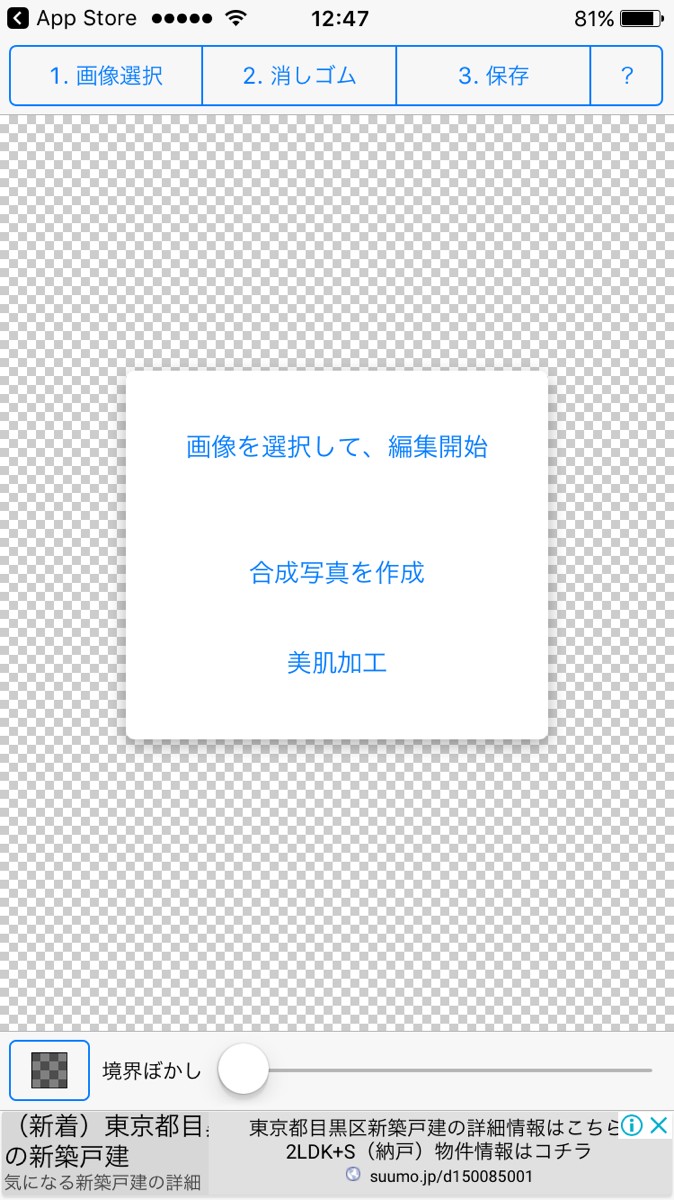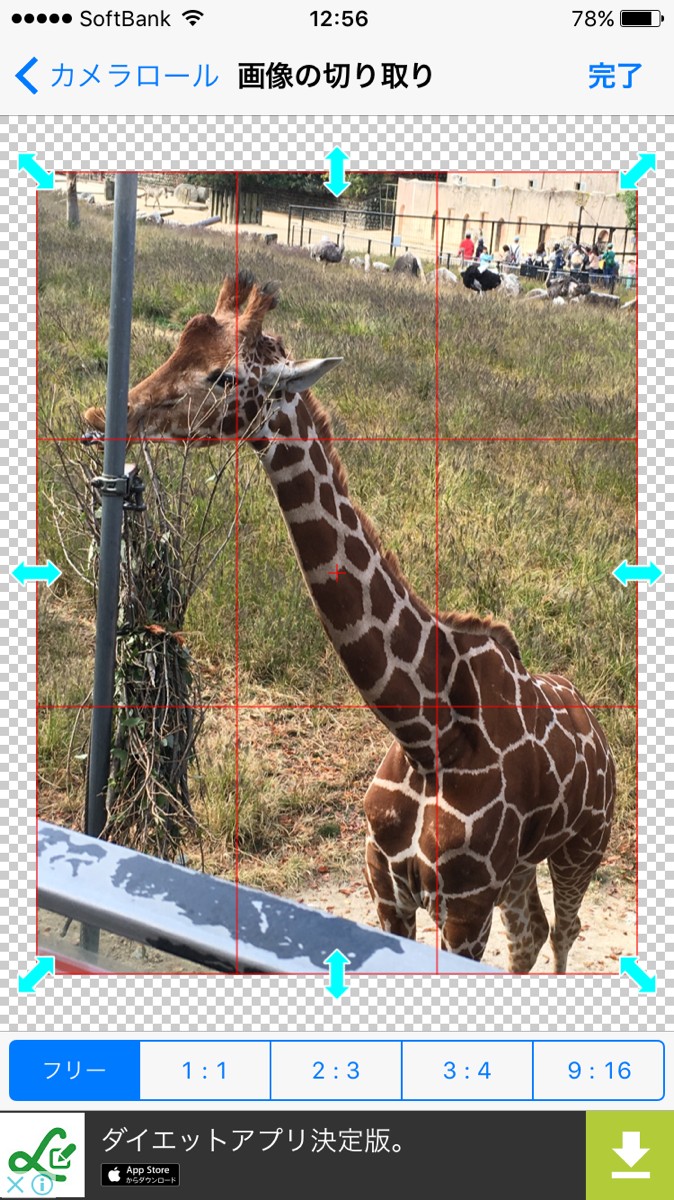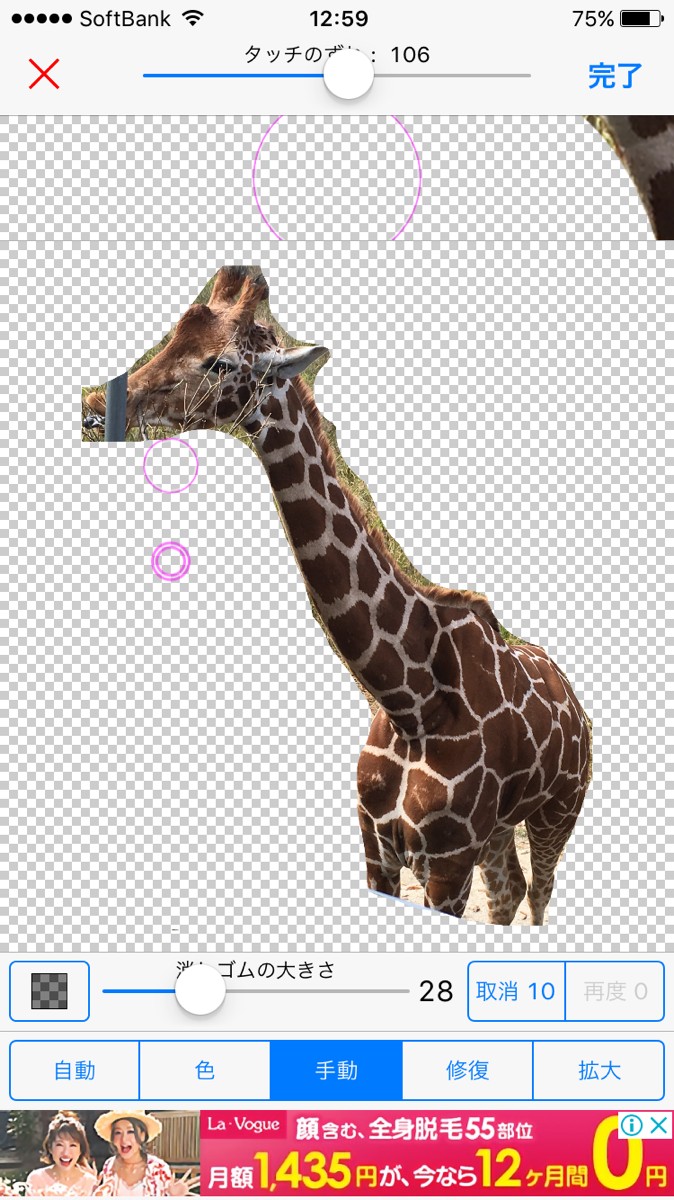- 「背景透明化 for iPhone」はプロ顔負けの合成素材が作れる
- 「背景透明化 for iPhone」のおすすめポイント!
- 「背景透明化 for iPhone」を実際に使ってみた!
- 「背景透明化 for iPhone」はこんな人におすすめ!
- 「背景透明化 for iPhone」のまとめ
目次
突然ですが、みなさんは「写真撮ったけど背景が汚いんだよね」「この画像にあの写真の組み合わせだとかっこいいのにな」「合成して面白い画像作りたい」と思ったことありませんか?でも合成はテレビの世界やイラストレーターのお仕事でよく使われていて、素人にはできないイメージがある方も多いはずです。そんな方におすすめしたいのが自分で合成素材が作れるアプリです。今回は「背景透明化 for iPhone」のご紹介をします。
「背景透明化 for iPhone」はプロ顔負けの合成素材が作れる
画像:著者撮影
「背景透明化 for iPhone」は、その名の通り、iPhoneで写真の背景を透明化してくれるアプリです。イラストレーターやWeb関係の仕事をする方の基礎中の基礎と言われている「画像の切り抜き」が私たち素人でも実現可能なのです。カメラロールにある写真や画像の使いたい部分以外のところを「消しゴム」機能で簡単に消し、合成しやすいように透明化します。切り抜いたものはの別の好きな画像に挿入して、見事な合成写真や可愛いコラージュを作ることができます。
「背景透明化 for iPhone」のおすすめポイント!
画像:著者撮影
「背景透明化 for iPhone」」のおすすめポイントは
・ 自動モードを選択すると似たような色を一気に消去できる
・ 自由に拡大や縮小ができて便利
・合成したときに綺麗に溶け込む「境界ぼかし」機能搭載
これを使うと切り取った部分が滑らかで合成したときにでる不自然感がありません!
・ 一度消去してしまったところもをワンタッチして修復できる
・ 「取消」、「やり直し」機能で納得のいくまで綺麗に切り取れる
・画面上部にある「タッチのずれ」機能が便利
「タッチのずれ」ボタンをスライドさせると、 画像を切り抜く際にタッチした位置と カーソルの位置が離れ最後まで丁寧に背景を削除できます。
以上の点が挙げられます。背景を透明にするという単純なアプリですが、1つのアプリにたくさんの高機能が付いていて嬉しいですね。
「背景透明化 for iPhone」を実際に使ってみた!
画像:著者撮影
「背景透明化 for iPhone」」で実際にやってみました。手順をご紹介します。
1、アプリをインストールする
2、「画像を選択して、編集開始」をタップ
3、「背景の透明化」から写真へのアクセスを求めるので、「OK」をタップ
4、切り抜きたい写真や画像を選択し「完了」
5、上部の「消しゴム」をタップ
6、「自動」「色」「手動」「修復」「拡大」を用途に応じて使い分けながら削除したい部分を消していく
私は主に手動を使いました。削除する部分指でなぞって消していきます。
7、背景を消せたら「完了」をタップ
8、「境界ぼかし」で境目をぼかす
これをすると合成の時に綺麗になります
9、上部の「保存」をタップ
10、背景を透明にするか、白にするかを選択して保存完了
以上です。保存した合成素材を他の画像に貼り付けたら綺麗に合成画像を作れました!切り取りたいものが細かいものであれば、背景を消すときに少し根気がいりますが、ぼかし機能があるのである程度大雑把でも簡単にできます!
「背景透明化 for iPhone」はこんな人におすすめ!
画像:著者撮影
「背景透明化 for iPhone」を是非おすすめしたいのは
・画像編集にこだわりたい方
・面白画像を作ってみたい方
・合成は今までできないと思っていた方
・SNSで注目を浴びたい方
以上の方です!細かい作業が好きな方から、大雑把さんまで幅広く使っていただけるアプリです!複数枚の素材を自由に組み合わせてこだわりの1枚を作ってみてくださいね。
「背景透明化 for iPhone」のまとめ
好きな画像を切り抜き、背景を透明にして素敵な合成画像素材が作成できる「背景透明化 for iPhone」のご紹介をしてきましたが、いかがでしたか?最初は難しくてもコツをつかめばすぐにできます!プロのようにアッと驚くような合成写真を作って画像編集の幅を是非広げてみてはいかがでしょうか?